Utilizarea unui ID Apple diferit pentru partajarea achizițiilor cu Partajare familială
Dacă ai mai multe ID-uri Apple și vrei să utilizezi unul diferit pentru a partaja achizițiile cu familia ta, poți schimba contul pe care îl utilizezi pentru partajarea achizițiilor.
Modificarea ID-ului Apple utilizat pentru partajarea achizițiilor pe iPhone, iPad sau iPod touch
Poți modifica ID-ul Apple pe care îl utilizezi pentru a partaja achiziții cu grupul tău din Partajare familială o dată la 90 de zile.
În iOS 16 sau iPadOS 16 sau o versiune ulterioară
Atinge Configurări, apoi atinge Familie.
Atinge numele tău.
Atinge ID Apple.
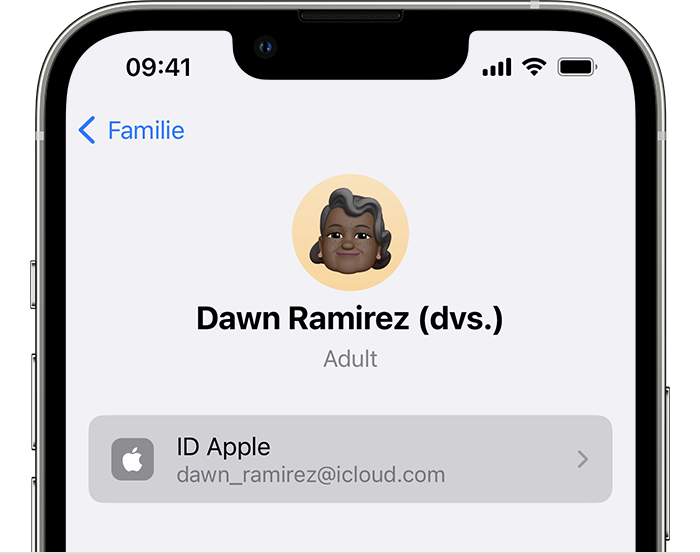
În notița de sub ID-ul Apple, atinge Partajați folosind ID-ul Apple secundar.
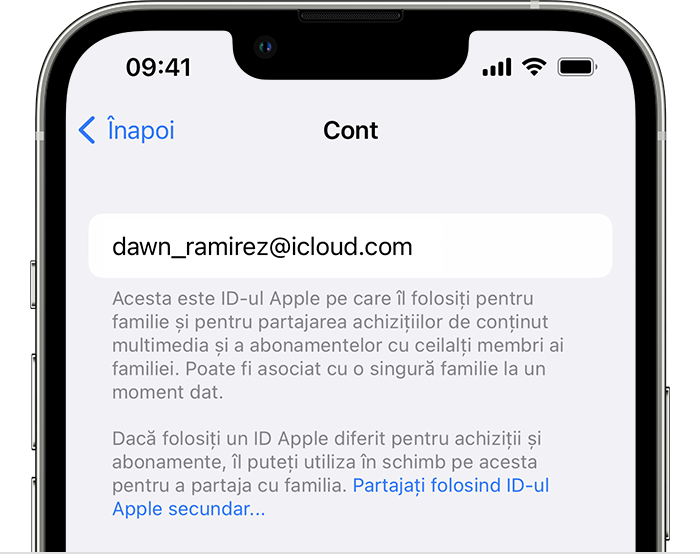
Introdu ID-ul Apple și parola pe care dorești să le utilizezi.
Atinge Utilizați acest ID Apple.
În iOS 15 sau iPadOS 15 sau o versiune anterioară
Atinge Configurări > [numele tău], apoi atinge Partajare familială.
Atinge numele tău.
Atinge Cont.
Șterge ID-ul Apple indicat, apoi introdu ID-ul Apple și parola pe care vrei să le utilizezi.
Atinge Utilizați acest cont.
Modificarea ID-ului Apple utilizat pentru partajarea achizițiilor pe computerul Mac
Poți schimba ID-ul Apple pe care îl folosești pentru a partaja cu grupul tău din Partajare familială o dată la 90 de zile.
În macOS Ventura sau o versiune ulterioară
Alege meniul Apple > Configurări sistem.
Fă clic pe Familie.
Fă clic pe numele tău.
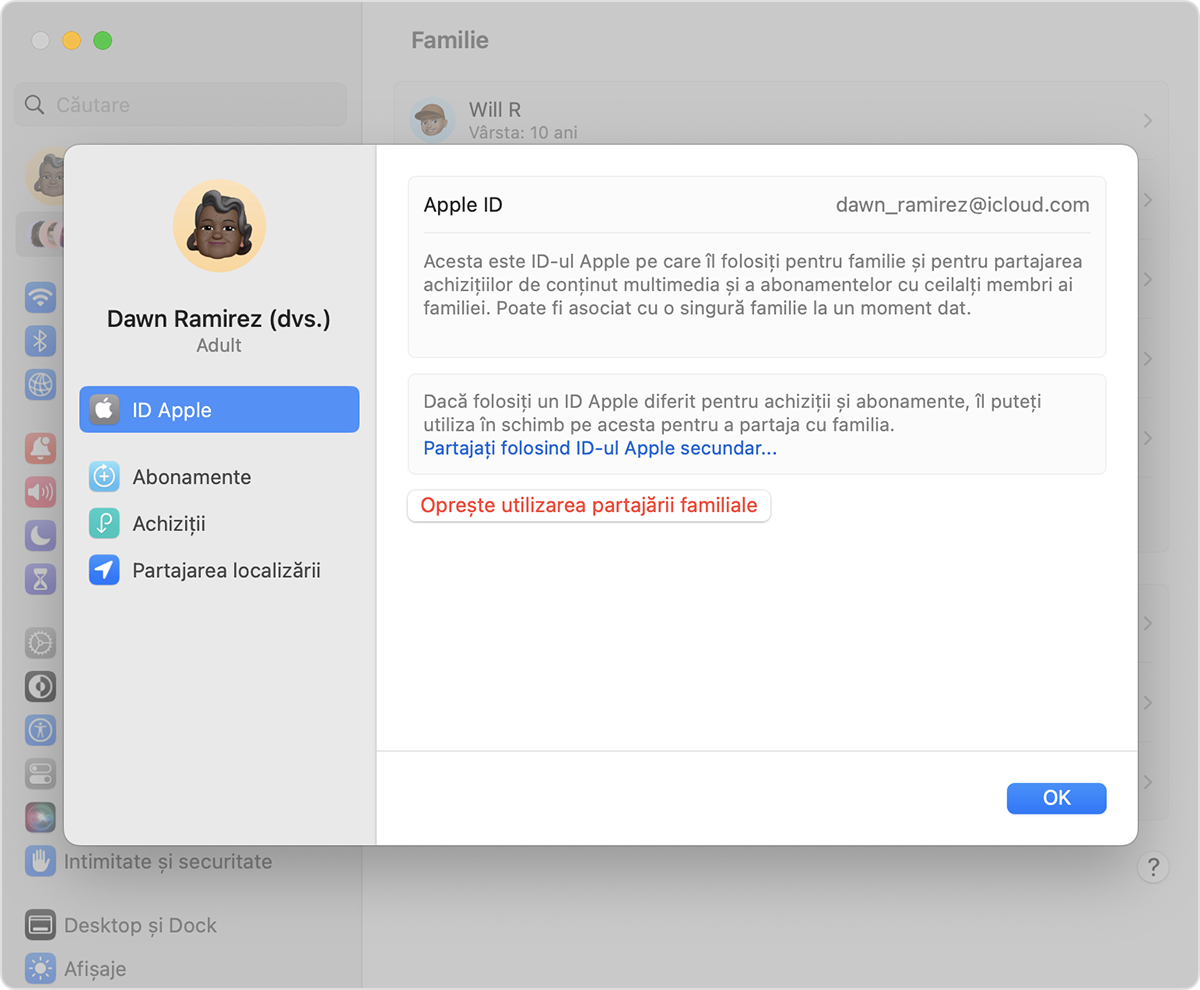
În notița de sub ID-ul tău Apple, fă clic pe Partajează folosind ID-ul Apple secundar.
Introdu ID-ul Apple și parola pe care dorești să le utilizezi.
Atinge Înainte și urmează instrucțiunile afișate.
În macOS Monterey sau o versiune anterioară
Selectează meniul Apple > Preferințe sistem.
Fă clic pe Partajare familială, apoi fă clic pe Detalii în dreptul numelui tău din lista de membri ai familiei.
Fă clic pe Editați.
Fă clic pe Modificați.
Introdu ID-ul Apple și parola pe care dorești să le utilizezi.
Atinge Înainte și urmează instrucțiunile afișate.
Ce se întâmplă când modifici ID-ul Apple pe care îl utilizezi pentru a partaja achiziții media și abonamente?
După ce modifici ID-ul Apple pe care îl utilizezi pentru Partajare familială, membrii familiei tale pot accesa sau descărca achiziții din contul respectiv. Cu toate acestea, nu vor mai putea accesa achizițiile sau abonamentele din contul anterior. Inclusiv muzică protejată prin DRM, filme, emisiuni TV, cărți, aplicații sau achiziții din aplicație pe care le-au descărcat din contul anterior, precum și orice abonamente media legate de contul respectiv.
